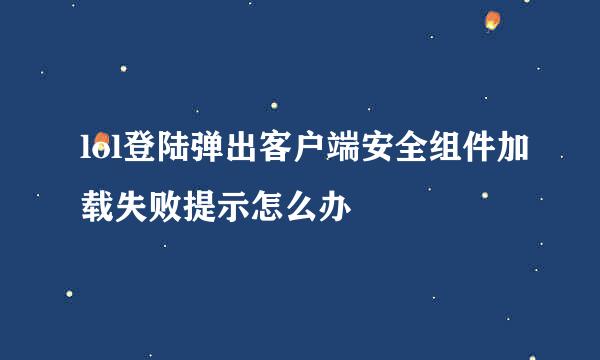iOS7.1怎么设置壁纸
的有关信息介绍如下:
苹果在3月发布了当前最新的 iOS7.1 固件系统,除了增加了一些新功能以外,还有一些细微功能上的改变,比如壁纸的设置。下面简单介绍下怎么在 iOS7.1 上设置壁纸的操作方法。
首先当然还是打开 iOS 系统主屏上的“设置”应用,如图所示
随后在设置列表中找到“墙纸与亮度”一栏,点击进入,如图所示
接下来就到了墙纸与亮度的设置界面,在 iOS7.1 以前是直接点击界面中的图片就可以设置壁纸,但现在点击图片是预览当前图片。这里需要点击“选取新的墙纸”一栏,如图所示
随后我们可以选择系统自带的 Apple 墙纸,也可以选择手机上储存的其它照片,这里以选择 Apple 静态墙纸为例,如图所示
接着选择一张自己喜欢的墙纸,点击进入预览模式,如图所示
在墙纸设置界面的底部,有一个视角绽放的开关,具体意思是可以让壁纸随着手机的移动而变化。如果觉得当前壁纸满意的话,请点击“设定”按钮,如图所示
随后系统会提示我们是要单独把当前壁纸设置为锁定屏幕,还是主屏幕,或是同时设定。这里以设置主屏幕为例,如图所示
设置好新壁纸以后,返回主屏即可看到设置的新壁纸效果了。
版权声明:文章由 酷酷问答 整理收集,来源于互联网或者用户投稿,如有侵权,请联系我们,我们会立即处理。如转载请保留本文链接:https://www.kukuwd.com/answer/51480.html